Base de conocimientos
1000 FAQ, 500 tutoriales y vídeos explicativos. ¡Aquí sólo hay soluciones!
Esta guía explica cómo agregar, modificar, eliminar usuarios de una Organización dentro del Manager de Infomaniak.
Prólogo
- Desde que abrió su cuenta con Infomaniak, forma parte de al menos una Organización.
- Si estaba solo y no se trataba de una invitación, se creó una Organización con su nombre y se convierte automáticamente en el responsable legal.
- De lo contrario, pertenece a la Organización que lo invitó (a unirse a su kSuite, a gestionar un producto, etc.).
- Solo un propietario/responsable legal puede realizar modificaciones.
- Un posible colaborador que también tenga acceso a su Organización no podrá modificar las coordenadas desde su cuenta restringida.
Agregar un nuevo usuario
Como usuario de la Organización con suficientes derechos, puede:
- agregar un nuevo usuario.
- Puede tratarse de una persona totalmente externa a Infomaniak,
- o que ya posea su propia cuenta de usuario de Infomaniak que podrá reutilizar, si lo desea, extendiéndola a su Organización.
Al agregar, podrá:
- especificar su rol dentro de la Organización,
- los productos a los que tendrá acceso,
- así como las preferencias de contacto administrativo.
Eliminar un usuario
Como usuario de la Organización con suficientes derechos, puede:
Modificar los permisos/derechos de un usuario
Como usuario de la Organización con suficientes derechos, puede:
- modificar el rol de otro usuario,
- gestionar los productos a los que tiene acceso, y los permisos más finos si se trata de un acceso a una dirección de correo electrónico, por ejemplo,
- así como las preferencias de contacto administrativo ya sean las suyas o las de otros.
Reemplazar un responsable legal
Para modificar el responsable legal de una Organización en el Manager, es necesario retirar al usuario que tiene el rol de responsable legal, lo que implica nombrar previamente a un nuevo responsable legal (de hecho, es imposible retirar a un responsable legal si no hay otro responsable legal para la Organización).
Gestionar los usuarios en equipo de trabajo
Puede organizar a los usuarios de la Organización dentro de equipos de trabajo.
Esta guía explica cómo autorizar al Soporte de Infomaniak a acceder a sus productos en línea y, más específicamente, a su contenido, y proporcionar detalles útiles al realizar una solicitud de asistencia.
Prólogo
- El Soporte de Infomaniak puede solicitarle que otorgue acceso temporal a una parte de su contenido.
- Este acceso está estrictamente limitado al contexto de análisis y solo se utiliza para identificar el origen del problema encontrado.
- Permite ahorrar tiempo en el diagnóstico evitando idas y venidas innecesarias.
- De conformidad con la política de privacidad de Infomaniak, sus datos nunca serán utilizados con otros fines.
Autorizar el acceso del Soporte a un tipo de contenido
Para autorizar a Infomaniak a acceder a una parte específica de sus servicios (autorizar el acceso a un contenido nunca abre el acceso a los demás; cada autorización es específica e independiente):
- Haga clic aquí para acceder a la gestión de accesos en el Administrador de Infomaniak.
- Haga clic en el botón de alternancia (toggle switch) para autorizar el acceso al contenido de…
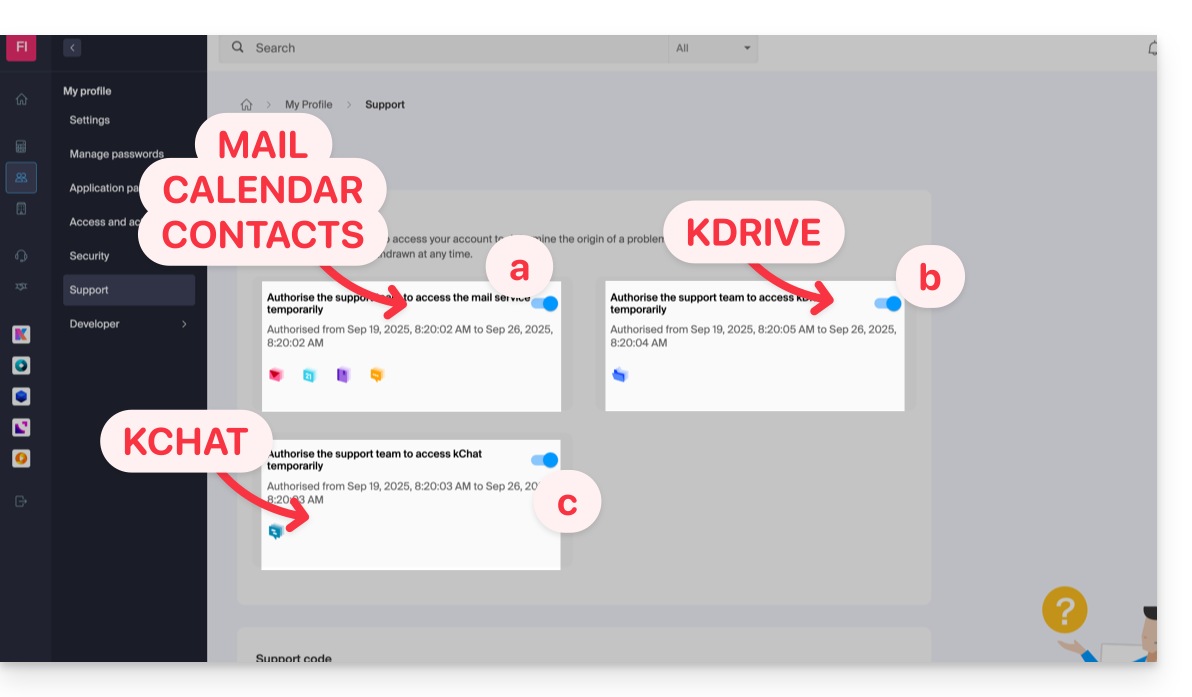
- … direcciones de correo electrónico vinculadas a la aplicación Web Mail de Infomaniak (servicio en línea ksuite.infomaniak.com/mail).
- … carpetas entre el o los kDrive existentes en las Organizaciones de las que forma parte el usuario actual.
- … discusiones entre el o los productos kChat existentes en las Organizaciones de las que forma parte el usuario actual.
Con kSuite, también puede hacerlo haciendo clic aquí o proceder de la siguiente manera para llegar allí:
- Haga clic en el icono Configuración en la esquina superior derecha de su ventana kSuite.
- Haga clic en Soporte en el menú lateral izquierdo:
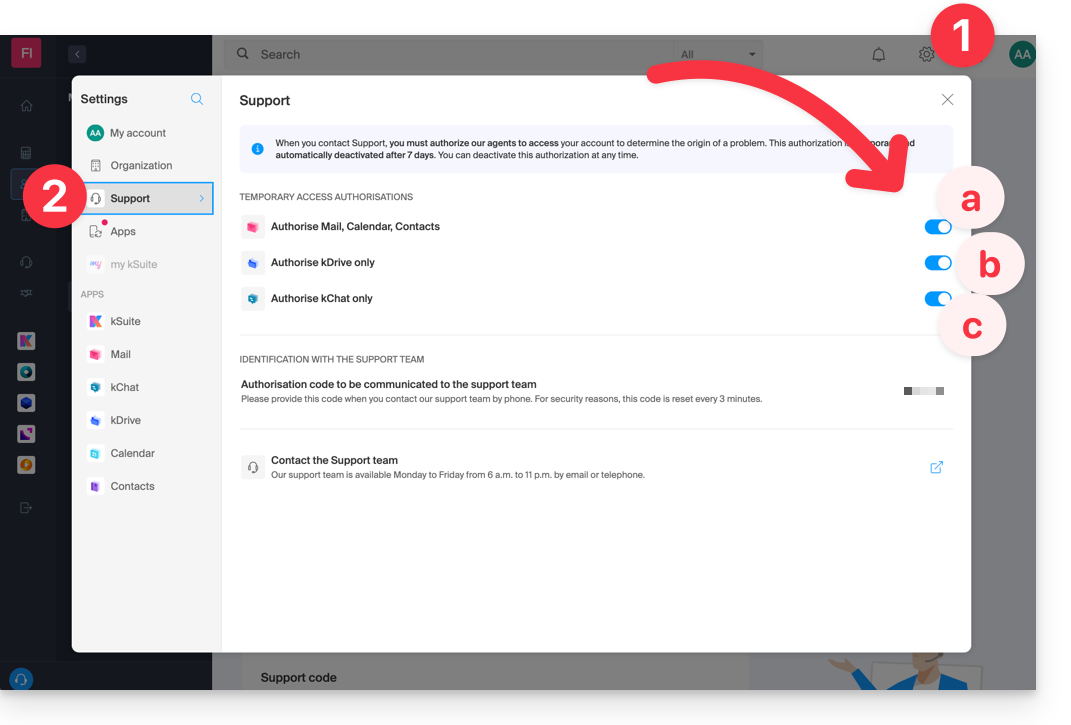
¿Quién puede acceder?
- Solo los colaboradores de Infomaniak que atienden directamente su solicitud de soporte.
- El acceso solo se realiza desde las instalaciones controladas de Infomaniak.
Duración y control del acceso
- Puede revocar este acceso en cualquier momento.
- De lo contrario, expira automáticamente después de 7 días.
También puede compartir un solo correo electrónico específico muy fácilmente.
Realizar capturas de pantalla…
… en Windows
Microsoft ofrece un software preinstalado dedicado a las capturas de pantalla. Pero para realizarlas manualmente:
- Muestra en la pantalla lo que deseas/necesitas transmitir.
- Presiona la tecla PRINTSCREEN de tu teclado (o
PRTSCR,IMPR. PANT, etc.) una vez. - En Microsoft Word (o similar), haz "Edición" -> "Pegar" para colocar tu imagen en la página.
- Guarda tu archivo.
- Repite la operación del punto 1 al punto 5 tantas veces como el número de capturas deseadas.
… en macOS
- Presiona simultáneamente las teclas "
CMD" + "shift" (la flecha hueca hacia arriba — mayúscula) + la tecla "3". - Cada vez que presiones estas teclas, se crea un archivo de imagen en el escritorio de tu computadora.
… en iOS (iPhone, iPad...)
- Presiona simultáneamente los botones "
Power" + "Home" (los dos únicos botones físicos). - Luego, recupera las capturas de pantalla en la aplicación "Fotos" de tu dispositivo.
… en Android (por ejemplo, Samsung, LG o Huawei)
- Presiona simultáneamente la tecla "Volumen Bajo" (en el borde) y la tecla de bloqueo.
- La imagen capturada se guarda automáticamente en una carpeta Screenshots de la galería.
Ventana emergente de Windows
Para copiar y pegar un mensaje de error presente en una ventana emergente de Windows, basta con presionar la tecla CTRL + C en tu teclado para copiar el mensaje en el portapapeles. Luego, podrás pegarlo (CTRL + V) en el cuerpo del mensaje que nos envías.
Consola de JavaScript del navegador…
… en Windows
Chrome, Firefox y Safari: ingrese la combinación de teclas CTRL + MAYÚS + i
Internet Explorer y Edge: presione la tecla F12
… en macOS
Chrome: ingrese la combinación de teclas ⌘ + ⌥ + J
Safari: ingrese la combinación de teclas ⌘ + ⌥ + C
- Luego, haga clic en el ícono de círculo con una línea o similar para restablecer el registro.
- Muestra la página de tu sitio afectada por el problema.
- La pestaña consola muestra los errores de JavaScript y los recursos en línea no encontrados.
Esta guía explica cómo funciona la interfaz de administración de los servicios de Infomaniak llamada Manager https://manager.infomaniak.com.
Prólogo
- El Manager es la interfaz de Infomaniak que permite gestionar sus diferentes productos Infomaniak, como los nombres de dominio, alojamientos, así como la parte administrativa, facturación, etc.
Compra de un producto = creación de cuenta
Si aún no posee ningún producto de Infomaniak, durante el proceso de pedido, se le invitará a crear una cuenta (con un identificador de conexión) y una Organización se creará automáticamente en esa ocasión.
Para una persona particular, el nombre de la Organización generalmente estará compuesto por su nombre y apellido, mientras que para una empresa, generalmente se trata de su nombre o razón social.
Una vez creada la Organización por este primer usuario, es posible…
1. Los otros usuarios podrán tener…
- … todos los derechos y ser por lo tanto administrador de la Organización
- … derechos limitados (acceso a productos específicos)
- … con o sin derechos de facturación
2. Las otras Organizaciones podrán…
- … contener otros productos sin relación con las otras Organizaciones
- … tener sus propios usuarios que no tendrán acceso a las otras Organizaciones
El concepto de Organización es particularmente interesante para las personas que deben gestionar varios productos para diferentes clientes. Imagínese, por ejemplo, que un webmaster tenga que administrar los productos de 3 empresas diferentes, cada una con su propia Organización que contiene sus respectivos productos. Al agregar al webmaster o al socio como administrador de su Organización, este último podrá fácilmente pasar de una cuenta (Organización) a otra para gestionar los diferentes productos de las 3 empresas sin tener que conectarse y desconectarse cada vez. De hecho, utilizará un identificador de conexión único.
Navegar y acceder a sus productos
Hay varias maneras de acceder a sus productos, por ejemplo a la lista de sus alojamientos (donde se encuentran sus sitios), una vez que esté conectado.
¿No encuentras tus productos?
Si estás en una interfaz donde no ves tus productos de alojamiento, probablemente estés en kSuite; haz clic en el icono en la esquina superior derecha de la interfaz para alternar entre las apps kSuite (Mail, por ejemplo) y el Manager:
Si aún no los encuentras, verifica la Organización actualmente mostrada…
Navegar dentro del Manager Infomaniak
Puede navegar utilizando el menú lateral izquierdo, haciendo clic en Web y Dominio y luego en Hébergement:
También puede hacer clic en el centro de la página de inicio en Hébergement (bajo Web y dominio):
Existe una forma adicional en las FAQ: haga clic simplemente en el enlace indicado en la guía (ejemplo) para llegar directamente al tipo de producto en cuestión.
Solo le quedará hacer clic en el nombre asignado a su producto (por ejemplo domain.xyz cuando llegue a la página de gestión de sus nombres de dominio).
Mostrar el tutorial en línea
Haga clic en el ícono en la esquina inferior derecha para obtener nuevamente la guía visual que le presenta las secciones principales del Manager:
Resolver un problema en el Manager
¿Imposible conectarse?
Consulte este otro guía.
¿El producto buscado está desactivado o invisible?
Probablemente no esté en la Organización correcta o en la cuenta de usuario adecuada si sus productos habituales no son visibles. Verifique y cambie la Organización (si su usuario lo permite) o vuelva a conectarse a otra cuenta de usuario.
¿Un clic del ratón no carga la página deseada?
No debe hacer clic en las casillas de selección de productos, ya que no sucederá nada (excepto la selección para una posible operación por lotes), sino directamente en el nombre asignado al producto en cuestión:
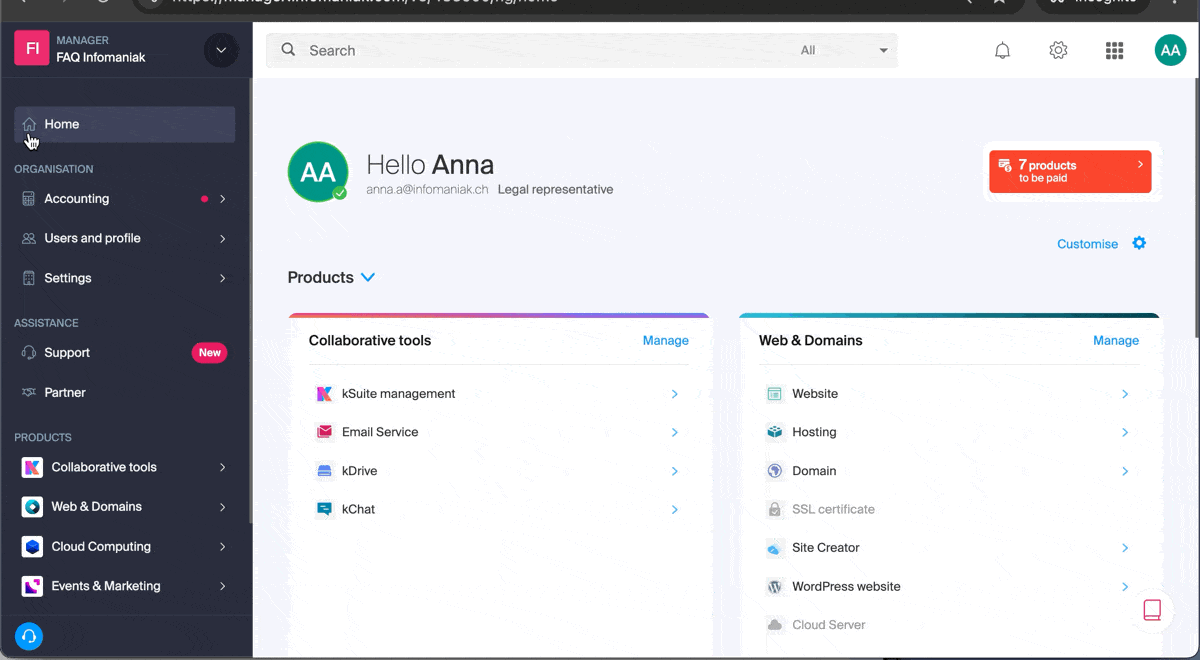
¿La operación deseada no se puede realizar o está deshabilitada?
Quizás su usuario ya no tenga los derechos suficientes dentro de la Organización. Intente obtener más información con esta otra guía (o esta si se trata de acciones relacionadas con el correo electrónico).
Esta guía explica el funcionamiento del Programa de Socios de Infomaniak y sus principales ventajas.
Prólogo
- Únase a la red de revendedores de Infomaniak y desarrolle sus negocios con un proveedor de servicios en la nube reconocido en toda Europa por la fiabilidad de sus servicios y su compromiso con la privacidad y la ecología.
- Cualquier empresa registrada en el Registro de Comercio suizo (o equivalente para empresas europeas o extranjeras) y que cumpla con las siguientes condiciones puede convertirse en Socio y revendedor de Infomaniak:
- el monto total de los productos gestionados en el marco del programa debe ser igual o superior a CHF 2000 /año o € 1800 /año
- El Socio debe ser una empresa registrada en el Registro de Comercio suizo / SIRET o equivalente, con un sitio web activo
- El Socio garantiza el soporte de sus Clientes o de los productos gestionados
- El Socio es responsable de las facturas de sus Clientes o de los productos gestionados
- El Socio se compromete a utilizar exclusivamente los productos de Infomaniak para los contratos adquiridos a través de su sistema de licitación
- El Socio comprende y respeta las condiciones particulares de Revendedores
- Haga clic aquí para unirse a los Socios existentes y beneficiarse de descuentos ventajosos o de cashbacks recurrentes asegurando el seguimiento y el soporte técnico de sus Clientes.
- Si es un particular y desea recomendar los productos de Infomaniak y ganar comisiones sobre sus conversiones, el Programa de Afiliación es una alternativa que no debe perderse.
- No es posible ser Socio y Afiliado simultáneamente.
Guías específicas para usted y sus Clientes
- ¿Qué es un Cliente?
- ¿Qué es un Socio?
- Agregar un Cliente y gestionar sus productos
- Autorizar a un Socio a gestionar sus productos
- Gestionar los permisos de acceso entre Socio y Cliente
- Gestionar la facturación de Infomaniak entre Socio y Cliente
- Exportar datos de facturación de Clientes
- Detener una relación entre Socio y Cliente
Ventajas de los Socios de Infomaniak
Como revendedor de Infomaniak, contribuyes al éxito de Infomaniak, que hará todo lo posible para la satisfacción de tus Clientes. Dispones de un acceso privilegiado a los equipos técnicos y tienes una verdadera influencia en la evolución de tus servicios.
Ahorros sustanciales
- Tarifas ventajosas para las extensiones de dominio más comunes, para ofrecerte la mejor relación calidad-precio.
- Cashback recurrente o descuento de hasta -35% en los productos, acumulados con las tarifas decrecientes de los alojamientos web.
- Acceso gratuito a todos los temas y plugins de WordPress Elegant Themes.
- Posibilidad de volver a facturar los productos a tus Clientes, quienes te otorgan acceso completo a su cuenta.
Consola dedicada a la gestión de tus Clientes y tus ingresos
- Una interfaz dedicada para gestionar tus Clientes (espacio Revendedor).
- Acceso completo o restringido a las cuentas de tus Clientes: tus Clientes pueden elegir dejarte gestionar productos específicos o toda su cuenta, incluidas sus facturas.
- Gestión de los derechos de tus colaboradores: puedes definir los usuarios que pueden gestionar los productos de tus Clientes para mayor seguridad.
Directorio y plataforma de licitaciones
- Los visitantes y Clientes de Infomaniak pueden lanzar licitaciones gratuitamente, que los Socios reciben en exclusiva.
- También puedes figurar gratuitamente en el directorio de Socios para mejorar tu posicionamiento, tu notoriedad y autenticar tu estatus.
Más información sobre Infomaniak
Infomaniak mejora continuamente sus productos y su servicio al cliente priorizando sus sugerencias compartidas a través del soporte, las redes sociales o la web. Estas sugerencias se discuten luego en las reuniones del servicio correspondiente.
Dar feedback sobre...
SERVICIO INFOMANIAK | [FR] | [EN] | [DE] | [IT] | [ES] |
|---|---|---|---|---|---|
| Euria [ ☍ ] | ✎__ | ✎__ | ✎__ | ✎__ | ✎__ |
| Dominios [ ☍ ] | ✎__ | ✎__ | ✎__ | ✎__ | ✎__ |
| Hosting / Creador de sitios [ ☍ ] | ✎__ | ✎__ | ✎__ | ✎__ | ✎__ |
| Servidor en la nube [ ☍ ] | ✎__ | ✎__ | ✎__ | ✎__ | ✎__ |
| Nube pública [ ☍ ] | ✎__ | ✎__ | ✎__ | ✎__ | ✎__ |
| Nube Jelastic [ ☍ ] | ✎__ | ✎__ | ✎__ | ✎__ | ✎__ |
| Synology [ ☍ ] | ✎__ | ✎__ | ✎__ | ✎__ | ✎__ |
| Alojamiento [ ☍ ] | ✎__ | ✎__ | ✎__ | ✎__ | ✎__ |
| Copia de seguridad suiza [ ☍ ] | ✎__ | ✎__ | ✎__ | ✎__ | ✎__ |
| kSuite / my kSuite [ ☍ ] | ✎__ | ✎__ | ✎__ | ✎__ | ✎__ |
| Correo [ ☍ ] | ✎__ | ✎__ | ✎__ | ✎__ | ✎__ |
| app Correo iOS [ ☍ ] | ✎__ | ✎__ | ✎__ | ✎__ | ✎__ |
| app Correo Android [ ☍ ] | ✎__ | ✎__ | ✎__ | ✎__ | ✎__ |
| kDrive [ ☍ ] | ✎__ | ✎__ | ✎__ | ✎__ | ✎__ |
| Calendario [ ☍ ] | ✎__ | ✎__ | ✎__ | ✎__ | ✎__ |
| Contactos [ ☍ ] | ✎__ | ✎__ | ✎__ | ✎__ | ✎__ |
| Boletín informativo [ ☍ ] | ✎__ | ✎__ | ✎__ | ✎__ | ✎__ |
| SwissTransfer [ ☍ ] | ✎__ | ✎__ | ✎__ | ✎__ | ✎__ |
| Radio en streaming [ ☍ ] | ✎__ | ✎__ | ✎__ | ✎__ | ✎__ |
| Video en streaming [ ☍ ] | ✎__ | ✎__ | ✎__ | ✎__ | ✎__ |
| VOD / AOD [ ☍ ] | ✎__ | ✎__ | ✎__ | ✎__ | ✎__ |
| Gestor de invitados [ ☍ ] | ✎__ | ✎__ | ✎__ | ✎__ | ✎__ |
| kChat [ ☍ ] | ✎__ | ||||
| kMeet [ ☍ ] | ✎__ | ||||
El soporte de Infomaniak también está a su disposición por correo electrónico, chat o teléfono en caso de necesidad.
Esta guía presenta las posibilidades que ofrece la API de Infomaniak.
⚠️ La API de Infomaniak está dirigida a desarrolladores y usuarios avanzados. No se proporciona soporte para la creación de consultas ni para el uso de este servicio. Para obtener ayuda adicional, contacte a un socio o lance una solicitud de oferta gratuita — también descubra el rol del proveedor de alojamiento.
Prólogo
- La API de Infomaniak le permite aprovechar todo el potencial del ecosistema de Infomaniak en sus aplicaciones y con el lenguaje de su elección.
- La API de Infomaniak es una API REST; el protocolo utilizado es HTTP, las solicitudes y las respuestas están codificadas en formato JSON; la autenticación se realiza a través del protocolo OAuth 2.
- El acceso y el uso de la API de Infomaniak son totalmente gratuitos.
Protocolo de uso de la API de Infomaniak
Con la ayuda de la API, podrá automatizar una amplia gama de acciones y tareas en los productos y servicios de Infomaniak, sin tener que usar las interfaces de los productos. Algunos ejemplos de uso:
- Almacenar datos.
- Enviar campañas de correo masivo.
- Transmitir flujo de video o radio.
- Comprar o gestionar productos.
- ¡Y mucho más!
Por ejemplo, para un Servicio de Correo: gestión de buzones de correo, gestión de alias, gestión de respuestas automáticas, gestión de carpetas, etc.
Crear sus primeras solicitudes con la API de Infomaniak
Consulte la documentación solo en inglés sobre las posibilidades que ofrece la API.
Formato de las solicitudes
La API de Infomaniak es una API REST. El protocolo utilizado es HTTP, las solicitudes y las respuestas están codificadas en JSON. La autenticación se realiza a través del protocolo OAuth 2.
Para iniciar una solicitud, es necesario usar la siguiente sintaxis: /{version}/{command_path}. Es posible no especificar la versión, pero en ese caso se aplicará la última versión.
Consulte todas las solicitudes disponibles con la API de Infomaniak.
Códigos de respuesta de la API
Al utilizar la API de Infomaniak, es posible que encuentre diferentes códigos de respuesta. Estos códigos le indican con precisión el estado de su solicitud.
Consulte la lista completa.
Límites y restricciones
Existe un límite de 60 solicitudes por minuto con la API de Infomaniak. Este límite no se puede aumentar.
El uso de la API está restringido a los productos que se enumeran en la documentación oficial. Se realizan adiciones regulares de productos y servicios en esta.
Si el producto o servicio que le interesa se encuentra en la documentación, podrá utilizar las siguientes solicitudes: GET; POST; PATCH; PUT; DELETE.
Más información
- Generar y gestionar los tokens de la API
- API de Infomaniak: documentación
- API Newsletter
- Realice su primera solicitud usando Curl
- Realice su primera solicitud usando PostMan
Esta guía presenta el modelo de seguridad actualmente en vigor, que permite asignar una contraseña diferente a cada dispositivo o software que accede a una misma dirección de correo electrónico.
Preámbulo
- Este modelo refuerza la seguridad aislando los accesos a una dirección de correo electrónico por usuario y por dispositivo.
- Puede crear varias contraseñas para una misma dirección de correo electrónico sin interrumpir las conexiones existentes.
- Cada contraseña puede ser revocada individualmente, sin afectar a otros usuarios o dispositivos vinculados a esta dirección.
- Una contraseña nunca se vuelve a mostrar después de su creación; simplemente cree una nueva si es necesario.
Gestione los accesos a su dirección de correo electrónico de manera segura gracias a contraseñas distintas
Antes, modificar la contraseña principal de una dirección de correo electrónico implicaba actualizarla en todos los dispositivos (IMAP/SMTP), lo que a menudo provocaba cortes de acceso.
El modelo actual ofrece una gestión más flexible y segura de las conexiones: como para las contraseñas de la aplicación, cada usuario, dispositivo o software que accede a una dirección de correo electrónico tiene su propia contraseña. Esto evita los cortes generalizados al modificar o revocar una.
Al crear una nueva dirección de correo electrónico, no se impone ninguna contraseña única. Luego es posible definir contraseñas específicas para cada usuario y/o dispositivo según las necesidades de acceso a esta dirección.
Una vez generada, una contraseña ya no es visible. En caso de pérdida, simplemente cree una nueva contraseña para el mismo dispositivo o usuario.
Contraseña y/o usuario/dispositivo adicional
Puede agregar en cualquier momento una contraseña adicional para un nuevo usuario, dispositivo o software, sin perturbar los accesos existentes a la dirección de correo electrónico.
Para dar acceso temporal a un colaborador a su dirección de correo electrónico, cree una contraseña dedicada y transmítala de manera segura; consulte esta otra guía al respecto.
Cuando el acceso ya no sea necesario, revóquelo solo la contraseña en cuestión: los demás accesos a la dirección de correo electrónico permanecen activos. Este funcionamiento refuerza la seguridad al mismo tiempo que simplifica la gestión de usuarios y dispositivos.
Para una protección completa de su dirección de correo electrónico y su cuenta, también active la autenticación de dos factores en sus accesos a Infomaniak.
Esta guía explica cómo gestionar la contraseña de una dirección de correo electrónico desde un Servicio de Correo de Infomaniak.
Prólogo
- Si no puede conectarse al Manager o al correo / my kSuite, no podrá gestionar las contraseñas de una de las direcciones de correo electrónico: consulte esta otra guía en este caso.
- Cambiar la contraseña de una dirección de correo electrónico equivale a cambiar la contraseña IMAP / SMTP: tan pronto como se modifique la contraseña, deberá actualizar sus programas (Outlook, etc.), dispositivos móviles (iPhone), etc. con la nueva contraseña (esto es de su responsabilidad).
Definir una contraseña para una dirección de correo electrónico de Infomaniak
Requisitos previos
- Comprar un Servicio de Correo en Infomaniak.
- Crear una o varias direcciones en este Servicio de Correo.
- Ser Administrador o Responsable legal dentro de la Organización.
Para definir una nueva contraseña o agregar una contraseña adicional a una dirección de correo electrónico existente en su Servicio de Correo de Infomaniak:
- Haga clic aquí para acceder a la gestión de su producto en el Manager de Infomaniak (¿necesita ayuda?).
- Haga clic en el nombre del producto correspondiente.
- Haga clic en la dirección de correo electrónico correspondiente en la tabla:

- Haga clic en la pestaña Dispositivos.
- Haga clic en el botón para Agregar un dispositivo:
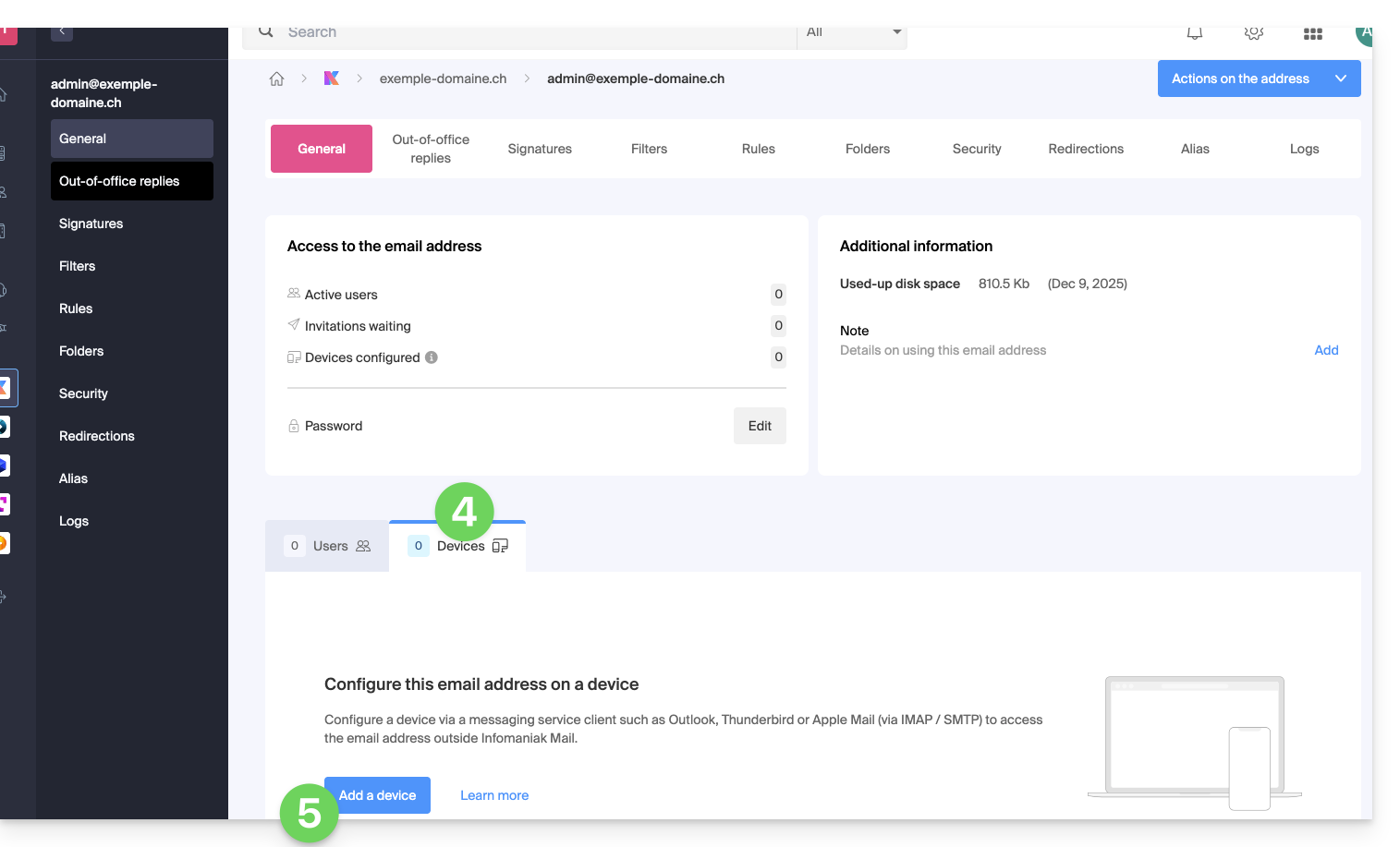
- Introduzca, si es necesario, la contraseña de conexión a su cuenta de Infomaniak.
- Luego, en el menú desplegable, elija Sin usuario.
- Elija un icono y un nombre descriptivo para su dispositivo que requiere la contraseña.
- Haga clic en el botón para Continuar:
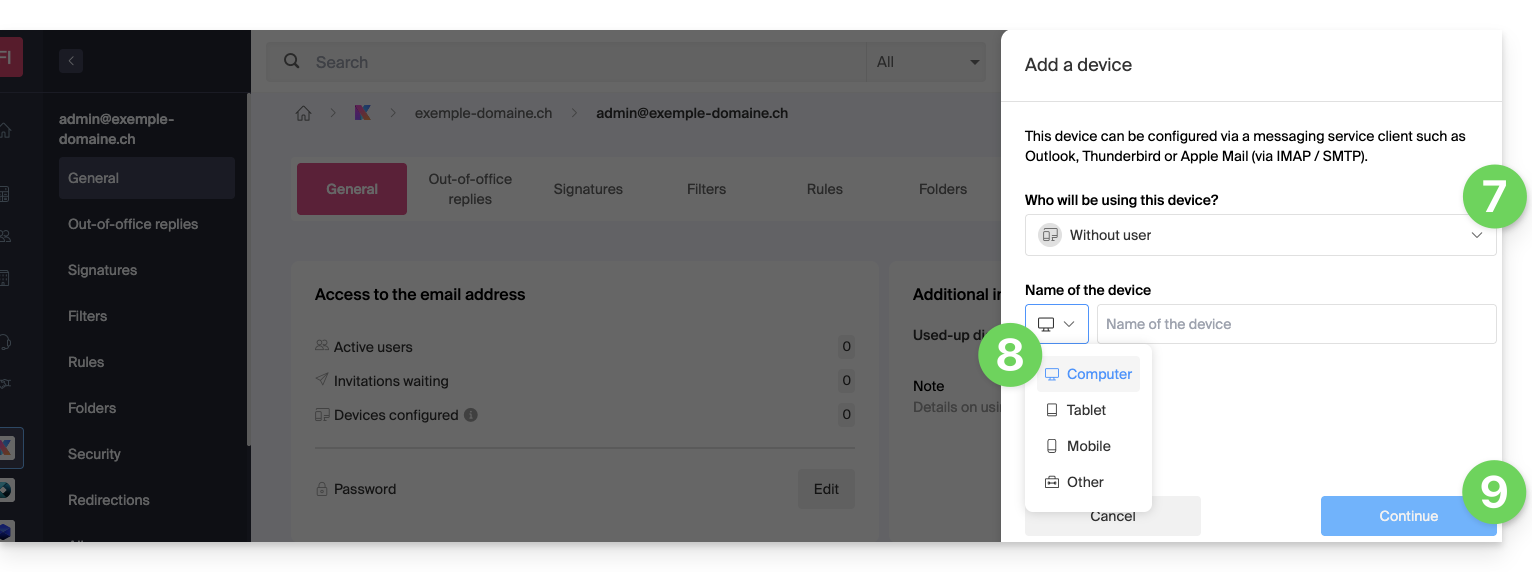
- La nueva contraseña creada se muestra, puede copiarla y guardarla (por ejemplo, en un gestor de contraseñas); no podrá volver a mostrarse posteriormente.
- Haga clic para mostrar, si es necesario, los parámetros de mensajería recomendados.
- Haga clic en el botón para Finalizar:
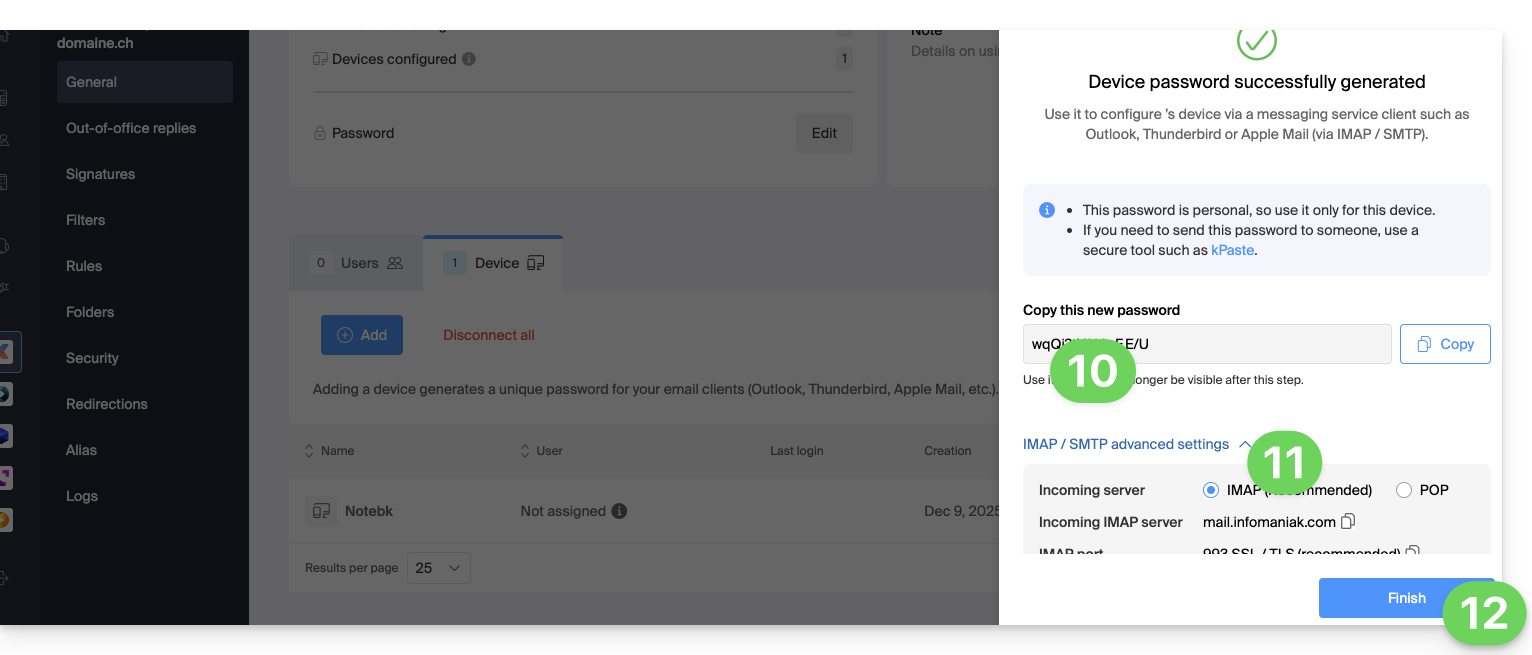
- El nuevo dispositivo aparece en la lista con la información del usuario que lo creó (usted) y su fecha de creación.
- El menú de acción ⋮ situado a la derecha del elemento correspondiente permite generar aleatoriamente una nueva contraseña para este dispositivo, o cortar su conexión existente (leer el capítulo sobre esto más adelante en esta guía) eliminándolo:
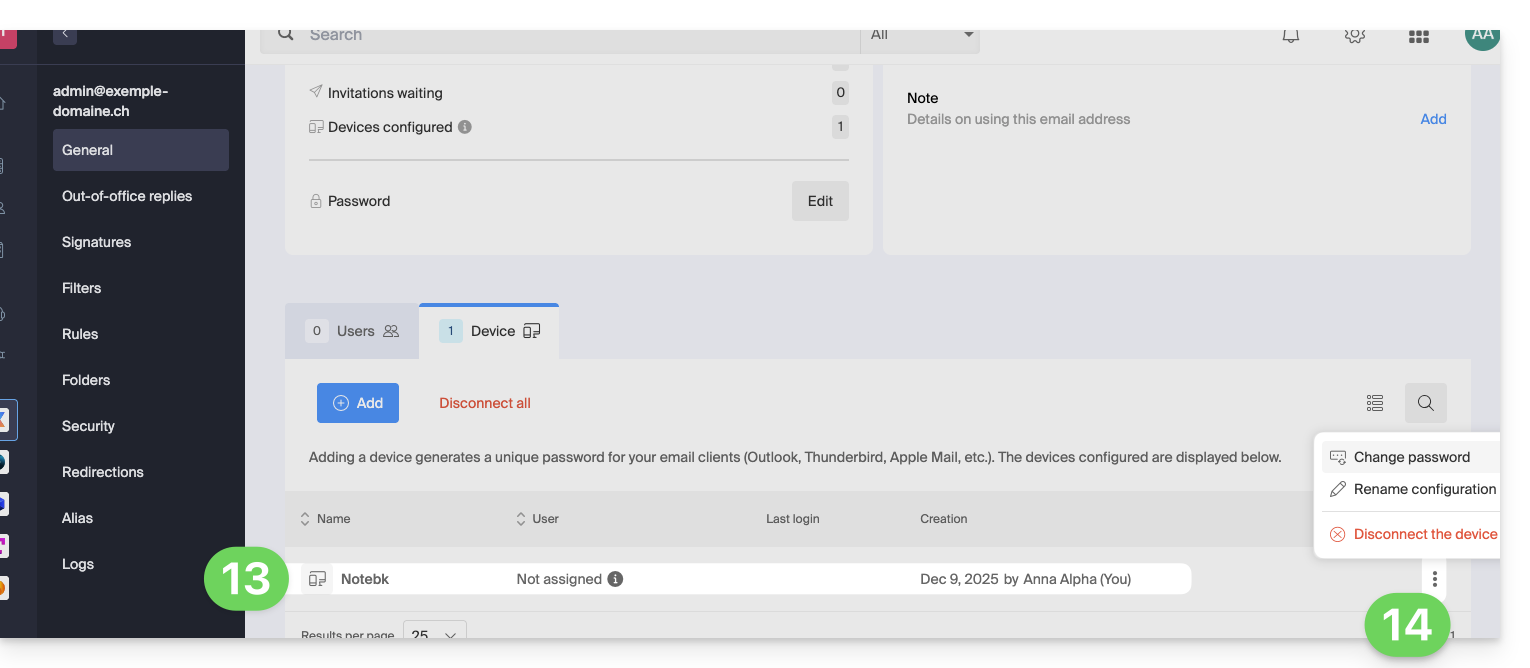
Crear una contraseña para un usuario
En lugar de crear una contraseña usted mismo y tener que comunicársela al usuario en un segundo momento, puede permitir directamente que un usuario que no tenga tantos permisos como usted obtenga la contraseña para el dispositivo que necesita:
- Añada el nuevo usuario (existente en la Organización o no) como se describe en esta otra guía:
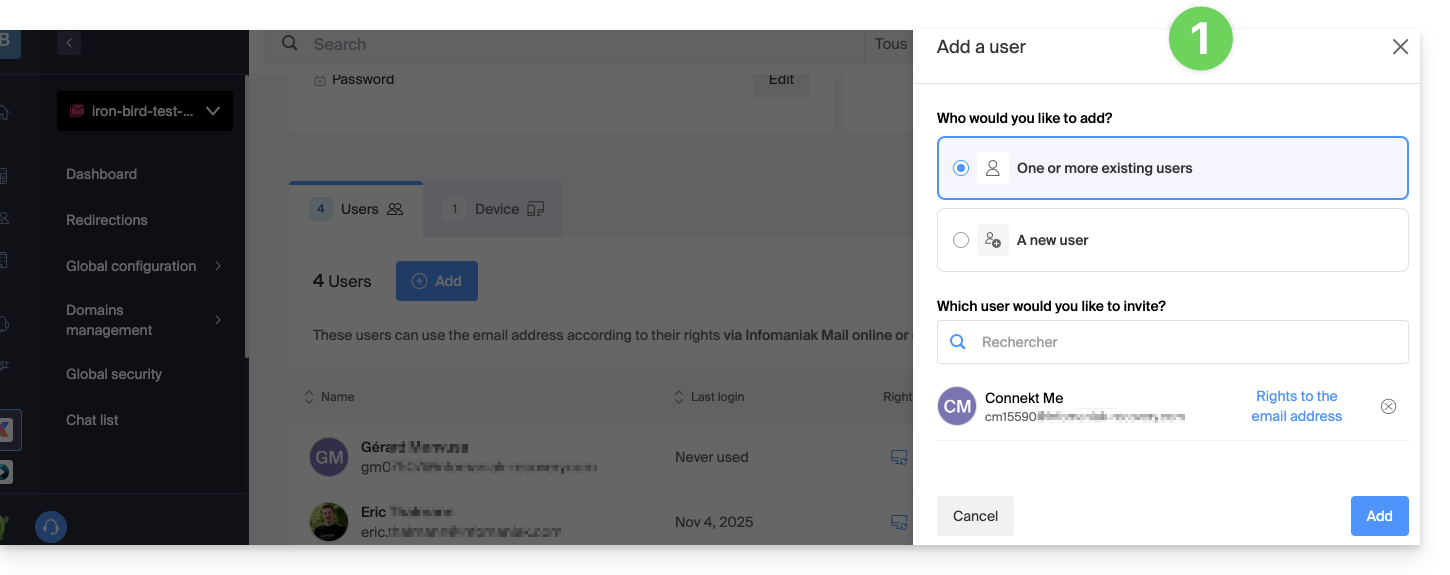
- Una vez añadido el usuario, cambie a la pestaña de dispositivos para añadir un nuevo dispositivo:
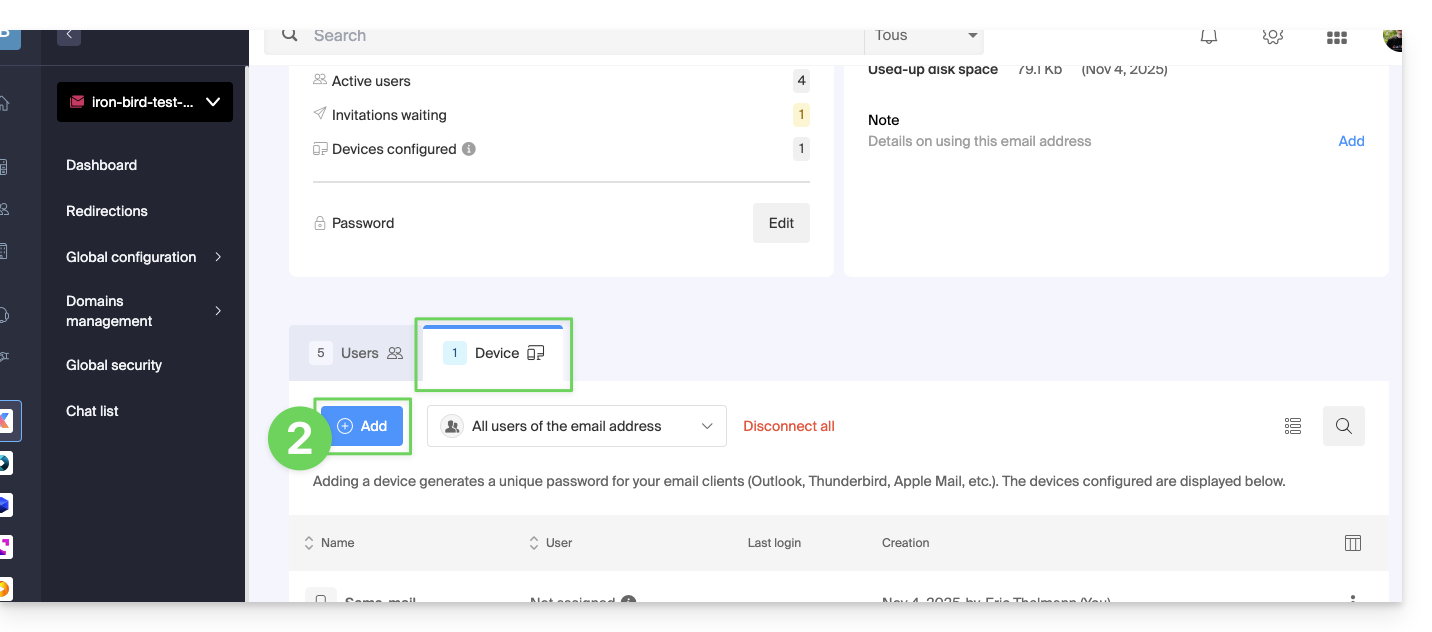
- Introduzca, si es necesario, la contraseña de conexión a su cuenta Infomaniak y luego seleccione el usuario creado en el punto 1.
- Haga clic en la primera opción que permite enviar un asistente de configuración para el dispositivo del usuario.
- Haga clic en el botón Continuar:
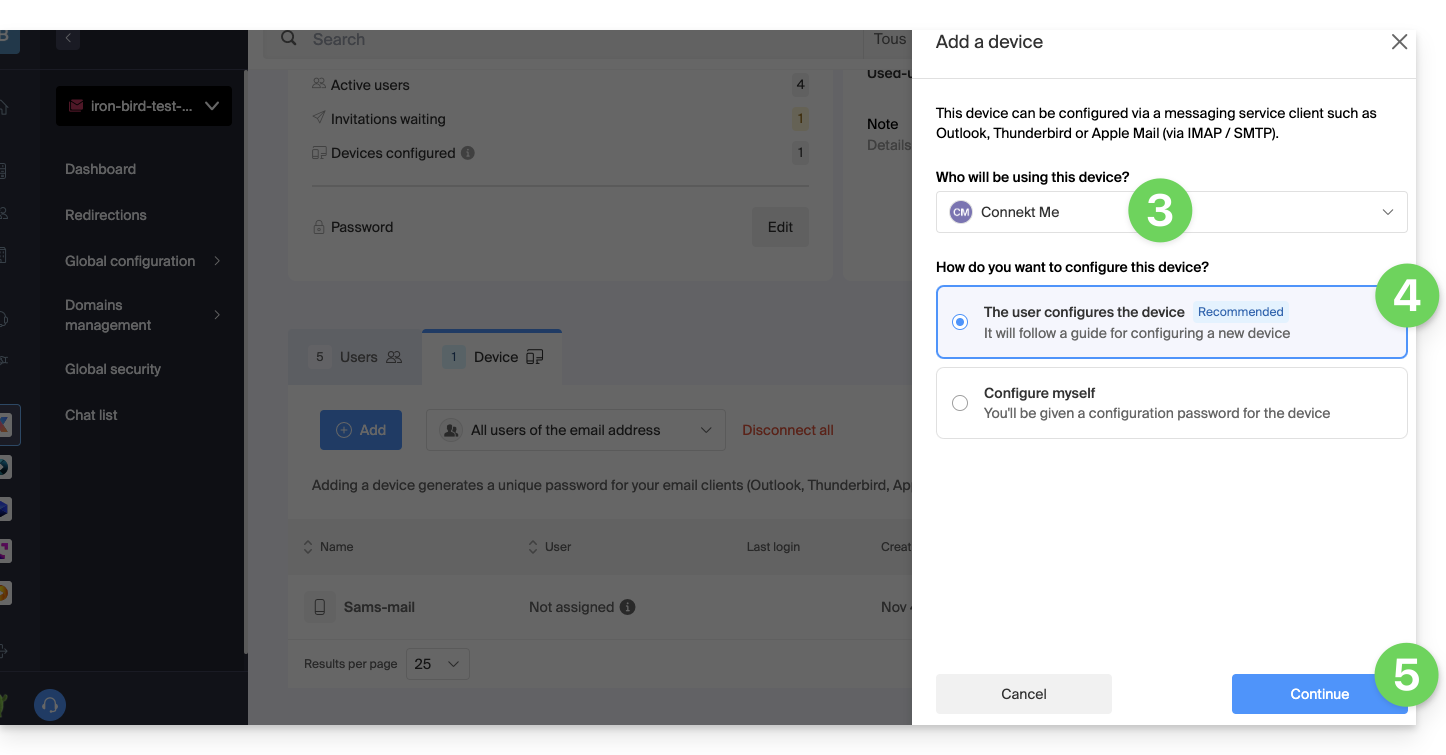
- Copie el enlace de invitación válido durante 30 días para transmitirlo al usuario.
- Si es necesario, envíe la invitación a la dirección de correo electrónico del usuario:
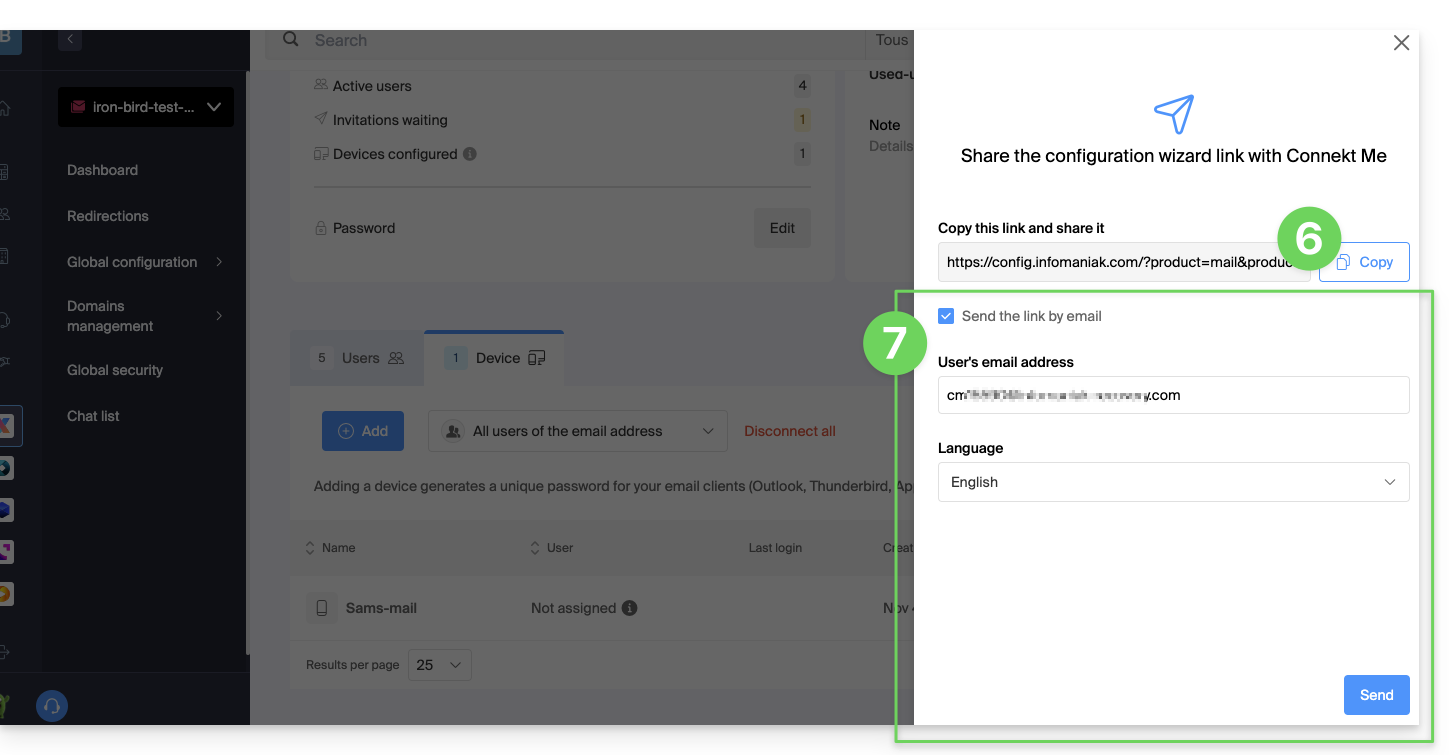
En el punto 4 anterior, también puede elegir generar una contraseña:
- La contraseña creada se mostrará, puede copiarla y guardarla (por ejemplo, en un gestor de contraseñas); no podrá volver a mostrarse después.
Restablecer/eliminar la(s) contraseña(s) del dispositivo(s)
Para cortar cualquier conexión IMAP/POP/SMTP que se esté realizando actualmente mediante una contraseña generada en esta interfaz (esto no elimina la dirección de la aplicación web Mail Infomaniak (servicio en línea ksuite.infomaniak.com/mail) — es necesario administrar los usuarios de la dirección de correo electrónico para ello), es posible revocar un dispositivo, o incluso eliminar todas las configuraciones existentes en 1 clic:
- Haga clic aquí para acceder a la gestión de su producto en el Manager de Infomaniak (¿necesita ayuda?).
- Haga clic en el nombre del producto correspondiente.
- Haga clic en la dirección de correo electrónico correspondiente en la tabla:

- Haga clic en la pestaña Dispositivos.
- Haga clic en el enlace rojo para desconectar todos los dispositivos registrados (se requiere confirmación).
- Haga clic en el menú de acción ⋮ situado a la derecha del dispositivo correspondiente.
- Haga clic en “Modificar la contraseña” para cortar la conexión actual, pero permitir reconectar el dispositivo con una nueva contraseña directamente.
- Haga clic en “Desconectar el dispositivo” para eliminarlo de la lista y suprimir la conexión correspondiente:
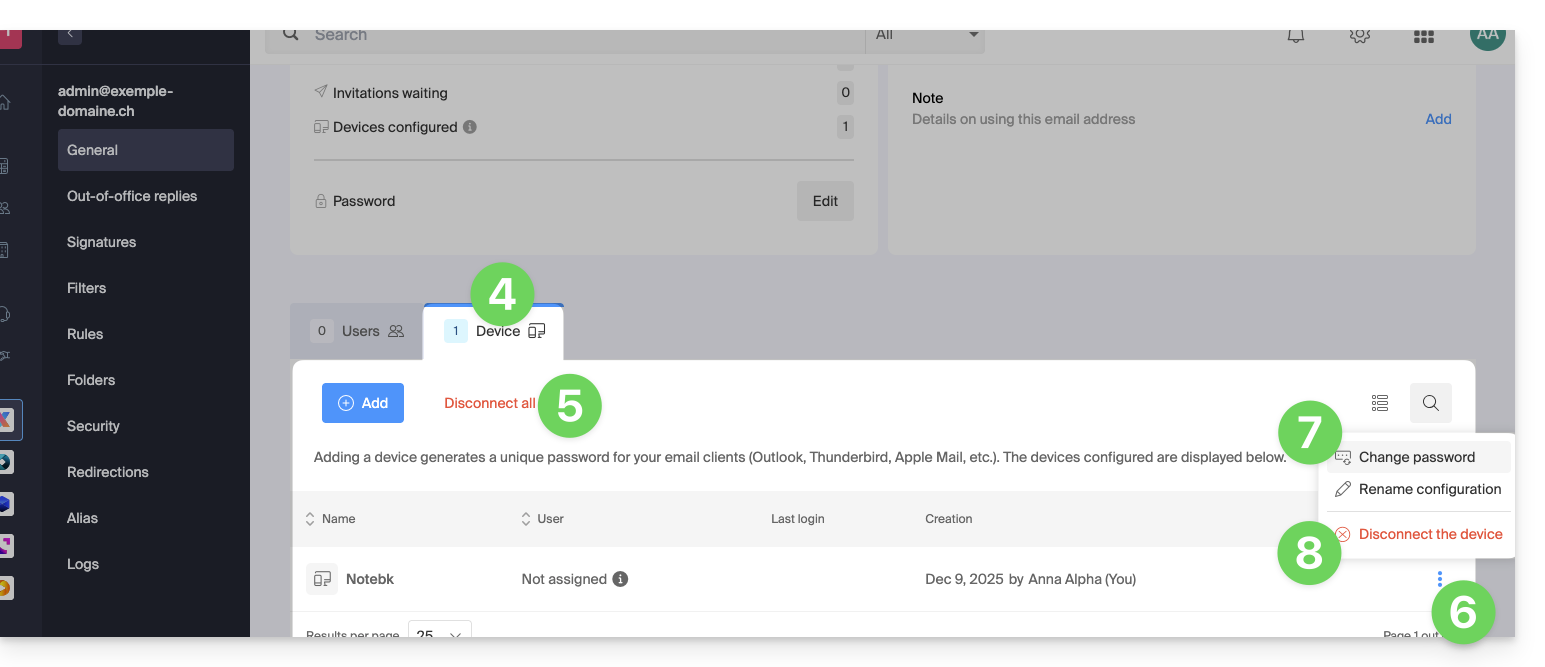
Esta guía detalla los dos tipos principales de identificadores. Son distintos, aunque la escritura de la dirección pueda ser idéntica.
Cuenta Infomaniak vs Dirección de correo electrónico
Aquí tienes un resumen de estos 2 tipos de identificadores:
| Tipo de identificador | Uso | Dónde usarlo | Contraseña asociada |
|---|---|---|---|
| Cuenta Infomaniak (identificador de inicio de sesión) | Acceder a todos sus servicios Infomaniak. | Inicio de sesión en: | Contraseña definida al crear la cuenta de usuario. ⚠️ Diferente de la contraseña de sus direcciones de correo electrónico. |
| Dirección de correo electrónico alojada en Infomaniak | Enviar y recibir correos electrónicos. | Inicio de sesión SMTP/IMAP…
| Contraseña específica para cada dirección de correo electrónico (puede haber varias). ⚠️ Diferente de la del cuenta Infomaniak. |
¿Qué hacer en caso de problemas de conexión?
No es necesario contactar con el Soporte de Infomaniak (que no posee ninguna de sus contraseñas)…
- ¿Problema con la cuenta Infomaniak? Reinicia la contraseña de la cuenta.
- ¿Problema con una dirección de correo electrónico? Reinicia la contraseña del correo electrónico.
Explicaciones
- Como muchos otros servicios en línea, te has registrado en Infomaniak con una dirección de correo electrónico personal.
- Esta dirección de correo electrónico personal te sirve como identificador de inicio de sesión cuando deseas acceder a los servicios de Infomaniak.
- Este identificador de inicio de sesión tiene su propia contraseña (definida al crear tu cuenta de usuario de Infomaniak – tu dirección de correo electrónico personal, ver arriba).
No hay ningún vínculo entre…
- … esta pareja identificador/contraseña descrita en los puntos 1/2/3 anteriores…
- … y las direcciones de correo electrónico que has creado o obtenido posteriormente en Infomaniak.
Podría existir un vínculo si la dirección es idéntica (por ejemplo, se ha registrado con la dirección de correo electrónico toto@abc.xyz y también gestiona esta misma dirección de correo electrónico en Infomaniak) pero incluso en este caso, la contraseña será probablemente diferente — una vez para el identificador de inicio de sesión toto@abc.xyz y otra vez para la dirección de correo electrónico toto@abc.xyz.
¿Otros identificadores?
Adquirir otros productos Infomaniak implica obtener otros identificadores, como los necesarios para las conexiones FTP, MySQL, SSH, WebDAV, etc., pero estos identificadores son completamente independientes de los dos tipos descritos anteriormente.
Esta guía explica cómo activar o desactivar el renovación automática de sus productos.
Prólogo
- Puede automatizar la renovación de sus productos que llegan a su fecha de caducidad normal a través del medio de pago de su elección.
- Al realizar nuevas órdenes o renovar un producto, esta funcionalidad se activa automáticamente si utiliza un medio de pago compatible (tarjeta de crédito, Visa y MasterCard).
- Es posible desactivar esta funcionalidad en cualquier momento.
- Una vez activada la renovación automática, el primer intento de pago se realiza 14 días antes de la fecha de caducidad del producto.
- Es imposible activar la renovación automática si el producto está a menos de 14 días de su fecha de caducidad normal.
- En este caso, primero es necesario renovar el producto antes de poder activar esta funcionalidad.
- Consulte esta otra guía si está buscando información en caso de que no haya podido renovar los productos a tiempo o si una renovación automática no ha funcionado y así evitar cualquier interrupción del servicio en el futuro.
Activar la renovación automática
Un producto a la vez
Para activar la próxima renovación automática del producto de su elección:
- Haga clic aquí para acceder a la gestión de pagos en el Manager Infomaniak (¿Necesita ayuda?).
- El acceso requiere una autenticación con un usuario que tenga los permisos suficientes.
- Haga clic, si es necesario, en el filtro de fechas (2 próximos meses) para Mostrar todo.
- Haga clic en el menú de acción ⋮ situado a la derecha del elemento correspondiente.
- Seleccione activar la renovación automática del producto:

- Puede aparecer una ventana para elegir el medio de pago deseado.
Todos los productos a la vez
Para activar la próxima renovación automática de todos sus productos:
- Haga clic aquí para acceder a la gestión de renovaciones en el Manager Infomaniak (¿Necesita ayuda?).
- Haga clic en la casilla de la parte superior de la columna para seleccionar todos sus productos de un solo clic.
- Haga clic en el botón Gestionar renovaciones.
- Elija desactivar la renovación automática de los productos:

Desactivar la renovación automática
Un producto a la vez
Para desactivar la renovación automática del producto de su elección:
- Haga clic aquí para acceder a la gestión de los pagos en el Manager Infomaniak (¿necesita ayuda?).
- Haga clic, si es necesario, en el filtro de fechas (2 próximos meses) para Mostrar todo.
- Haga clic en el menú de acción ⋮ situado a la derecha del elemento correspondiente.
- Elija desactivar la renovación automática del producto:

- Puede aparecer una ventana para elegir el medio de pago deseado.
Todos los productos a la vez
Para desactivar la renovación automática de todos sus productos:
- Haga clic aquí para acceder a la gestión de renovaciones en el Manager Infomaniak (¿Necesita ayuda?).
- Haga clic en la casilla de la parte superior de la columna para seleccionar todos sus productos de un solo clic.
- Haga clic en el botón Gestionar renovaciones.
- Elija desactivar la renovación automática de los productos:

Esta guía explica cómo pagar manualmente sus facturas de Infomaniak y cuáles son los medios de pago aceptados. Consulte esta otra guía si desea renovar automáticamente ciertos productos.
Preámbulo
- Si las facturas no se pagan dentro de los plazos indicados, los servicios afectados serán bloqueados y luego rescindidos en un segundo momento.
- En caso de problemas, es importante reaccionar rápidamente.
- Para ser notificado por correo electrónico sobre la expiración de un producto, verifique la configuración de los mensajes de facturación en su Manager.
Pagar o renovar un producto
Para renovar un producto antes o en su fecha de expiración:
- Haga clic aquí para acceder a la gestión de pagos en el Manager de Infomaniak.
- Seleccione los productos a pagar.
- Haga clic en el botón Pagar mi selección:

- Elija un medio de pago y complete el procedimiento (seleccione IBAN para obtener una factura Pro Forma antes del pago).
Pagar un pedido pendiente
Para liquidar su pedido:
- Haga clic aquí para acceder a la gestión de pedidos en el Manager de Infomaniak.
- Haga clic en el pedido a pagar.
- Haga clic en Pagar el pedido.
- Elija un medio de pago y complete el procedimiento.
Medios de pago aceptados
Para pagar un nuevo pedido, una renovación o un cambio de oferta, puede usar:
- tarjeta de crédito Visa, MasterCard, CB Carte Bleue
- tarjeta PostFinance (si la moneda es CHF)
- transferencia IBAN (los posibles gastos bancarios son por su cuenta)
- PayPal
- Twint: como las tarjetas bancarias, al realizar un pago en el Manager o la Tienda, el perfil Twint se registrará en su cuenta como medio de pago que podrá utilizarse para renovaciones automáticas o pagos sin necesidad de volver a escanear un código QR
- la cuenta prepagada (es posible utilizar el saldo disponible y pagar el resto de una factura por otro medio de pago)
Para abonar una cuenta prepagada, puede utilizar:
- tarjeta de crédito Visa, MasterCard, CB Carte Bleue
- tarjeta PostFinance (si la moneda es CHF)
- transferencia IBAN (los posibles gastos bancarios son por su cuenta)
Los límites de un depósito en cuenta prepagada son de 0,1 EUR a 9999 EUR o de 0,1 CHF a 9999 CHF.
Generar o imprimir una factura PDF
Consulte esta otra guía si está buscando información sobre las facturas de Infomaniak.
kAuth es una aplicación móvil gratuita que mejora y simplifica la seguridad de las cuentas de Infomaniak protegidas por la autenticación de dos factores (o doble autenticación). Es uno de los métodos que permite asegurar el acceso a su cuenta de usuario de Infomaniak.
Preámbulo
- La validación en dos pasos protege su cuenta y sus datos personales al conectarse a las herramientas de Infomaniak (manager.infomaniak.com y ksuite.infomaniak.com) solicitando:
- su contraseña
- y un segundo método de seguridad
La app kAuth figura entre estos métodos (más información sobre la 2FA)
Instalar la app kAuth
Requisitos previos
- Poseer una cuenta de Infomaniak (conocer su identificador y su contraseña).
- Poseer un dispositivo móvil iOS o Android.
- Desde su dispositivo móvil iOS o Android, descargue la app Infomaniak kAuth aquí:


Instalar y abrir la aplicación.
A continuación, tiene dos opciones para vincular sus cuentas de Infomaniak a kAuth:
- Conectarse desde este móvil (recomendado):
- Abra la app kAuth desde su dispositivo móvil.
- Haga clic en Conectarse desde este móvil.
- Ingrese las credenciales de la cuenta de Infomaniak a vincular y autentique su conexión si es necesario (¿necesita ayuda?).
- Haga clic en el botón Autorizar.
- Conectarse desde un ordenador (si opta por este método, necesitará un ordenador conectado a Internet):
- Abra la app kAuth desde un dispositivo móvil.
- Haga clic en Conectarse desde un ordenador.
- En su ordenador, abra la página manager.infomaniak.com/2fa
- si la doble autenticación aún no está activada: haga clic en Activar y elija Aplicación kAuth.
- si la doble autenticación ya está activada: haga clic en Agregar una opción y luego elija Aplicación kAuth.
- En su móvil, haga clic en Continuar.
- Si es necesario, autorice a kAuth a acceder a su cámara (solo requerido para escanear el código QR de identificación).
- En su ordenador, haga clic en Siguiente para mostrar el código QR a escanear.
- Escanee el código QR mostrado en la computadora.
Guardar los códigos de respaldo
Si acaba de activar la doble autenticación, la aplicación mostrará automáticamente sus 10 códigos de respaldo personales.
Descargue y conserve una copia de estos códigos, ya que serán el único medio para acceder a su cuenta en caso de pérdida de sus credenciales o para acceder a su cuenta sin acceso a su teléfono.
Funcionamiento de la app
Cuando intenta conectarse a su cuenta y después de ingresar con éxito su contraseña habitual, recibe una notificación push en su dispositivo móvil que le solicita autorizar la conexión ("SÍ / NO"), a través de una notificación:
o directamente en la aplicación:
Si la conexión está autorizada, la página inicial se redirige automáticamente a la cuenta de Infomaniak. No es necesario ingresar manualmente un código de un solo uso como con una aplicación OTP tradicional o un código enviado por SMS.
¿Y sin conexión a Internet?
Las notificaciones push no funcionan sin conexión a Internet, pero kAuth también funciona sin conexión a Internet y permite mostrar siempre un código de un solo uso de la misma manera que una aplicación OTP tradicional:
- Abra kAuth desde su dispositivo móvil.
- Haga clic en la cuenta de Infomaniak correspondiente.
- Copie el código de un solo uso (cada código es válido 30 segundos) en la página de inicio de sesión:
Así, siempre puede acceder a su cuenta mientras se desplaza o está de vacaciones.
Agregar cuentas adicionales
kAuth permite gestionar varias cuentas de Infomaniak:
- Abra kAuth desde su dispositivo móvil.
- Haga clic en el botón azul :
- Repita los pasos descritos anteriormente para vincular la cuenta.
Eliminar una cuenta de kAuth
Para eliminar su identidad de Infomaniak de la aplicación kAuth, debe desactivar el método de seguridad kAuth desde la sección 2FA del Manager.
Esta guía explica cómo recuperar el acceso a las herramientas de Infomaniak (manager.infomaniak.com y Correo / ksuite.infomaniak.com) en caso de olvido de contraseña o de identificador de inicio de sesión en la cuenta de Infomaniak.
Preámbulo
- Para conectarse dentro de una Organización que gestiona uno o varios productos de Infomaniak, debe dirigirse a manager.infomaniak.com y luego ingresar esta información:
- Una dirección de correo de inicio de sesión (identificador para la cuenta de Infomaniak).
- La contraseña elegida durante su registro.
- Un código adicional si la 2FA (autenticación doble) está activa.
- Si la conexión a la plataforma funciona y le falta una contraseña para una de sus direcciones de correo, consulte esta otra guía.
- Si se trata de un problema de visualización del formulario de inicio de sesión, especialmente con un dispositivo móvil, consulte esta otra guía sobre el tema.
Ha olvidado...
... la contraseña de la cuenta de Infomaniak
En caso de olvido de esta contraseña, siga el procedimiento de restablecimiento:
- Haga clic aquí para poder restablecer su contraseña.
- Ingrese la dirección de correo de inicio de sesión de su cuenta de Infomaniak
- Elija la opción de recuperación deseada o siga el procedimiento de verificación de identidad haciendo clic en “No tiene acceso a ninguna opción”.
... la dirección de correo de inicio de sesión en la cuenta de Infomaniak
Durante su registro, tuvo que proporcionar un número de teléfono; es posible encontrar la dirección de correo de inicio de sesión en la cuenta de Infomaniak a partir de su número de teléfono:
- Haga clic aquí para poder encontrar su dirección de correo de inicio de sesión en la cuenta de Infomaniak.
- Ingrese su número de móvil.
- Ingrese (si es necesario) su dirección de correo de recuperación.
Dos situaciones son posibles a continuación:
- El sistema puede identificar su cuenta: elija entonces cómo recibir su identificador de inicio de sesión en la cuenta de Infomaniak.
- En el caso contrario: siga el asistente en pantalla para proceder a la verificación de identidad manualmente o a través de kCheck:

Y si la dirección de correo ya no existe…
Si tiene una cuenta de Infomaniak cuyo identificador de inicio de sesión es del tipo toto123@yahoo.com, no hay problema si la dirección de correo electrónico toto123@yahoo.com se elimina o ya no es válida, simplemente debe iniciar sesión por última vez en el Administrador de Infomaniak con este identificador toto123@yahoo.com y tomar nota de esta otra guía para modificar su dirección de correo electrónico de inicio de sesión a la cuenta de Infomaniak.
Por el contrario, si la dirección de correo electrónico que sirve como identificador está alojada por Infomaniak (por ejemplo anna789@assoziation.ch) y un administrador elimina la dirección de correo electrónico en cuestión o cancela el Servicio de Correo “assoziation.ch”, la situación es diferente: recibe automáticamente un correo electrónico en la dirección secundaria y un SMS en el número de teléfono móvil especificado en su cuenta de Infomaniak:

La conexión utilizando su antigua pareja "dirección de correo electrónico / contraseña" ya no funcionará. Debe seguir las instrucciones del SMS:
- Haga clic aquí para acceder a la página de inicio de sesión.
- Introduzca el nombre de usuario especificado en el SMS (en principio, las iniciales de su cuenta y una secuencia de números).
- Introduzca la contraseña habitual (no ha cambiado).
- Introduzca las nuevas informaciones solicitadas.
- Volverá a estar conectado en su cuenta.
La siguiente animación muestra este procedimiento llamado "Infomaniak-Recovery" (o "dirección de conexión en proceso de cambio" a nivel de los usuarios kSuite):
- La conexión imposible con los antiguos identificadores…
- La conexión obligatoria utilizando las informaciones del SMS…
- Y la actualización de las informaciones para la reconexión:

Esta guía explica qué es un proveedor de alojamiento web como Infomaniak y precisa su papel y sus límites de intervención.
Infomaniak, proveedor de alojamiento desde 1996
Según Wikipedia, un proveedor de alojamiento web es una empresa que proporciona el alojamiento en Internet de sistemas informáticos a personas o entidades que no desean hacerlo por sus propios medios.
Infomaniak también es…
- … décadas de experiencia en el alojamiento y las soluciones en línea
- … más de un millón de usuarios en Suiza y Europa (CHF 36,5 M de facturación en 2022)
- … empresa certificada ISO 27001, ISO 9001, ISO 14001, ISO 50001 y comprometida con el desarrollo sostenible
- … 100% de saber hacer tecnológico "Swiss made" con datos alojados en Suiza
- … una rica base de conocimientos y un soporte al cliente disponible
Responsabilidades y límites de intervención
Como proveedor de alojamiento, Infomaniak instala, asegura y mantiene actualizados los servidores, hace evolucionar sus interfaces web (Manager) y acompaña a sus clientes en el uso de los servicios.
En cambio, Infomaniak no interviene en el contenido de los servidores o en el desarrollo de sitios web.
Límites del soporte técnico
El soporte técnico no puede ayudarle a…
- … resolver problemas relacionados con el desarrollo del sitio o sus actualizaciones
- … implementar las soluciones (migraciones, instalaciones completas)
- … instalar manualmente WordPress
- … tomar el control de su ordenador a distancia
pero puede asistirle para…
- … resolver problemas relacionados con la infraestructura o el Manager
- … aclarar ciertos procesos
Una asistencia Premium y un servicio de migración están disponibles para necesidades más exigentes.
Encontrar ayuda externa
Para obtener ayuda relacionada con el contenido de su sitio o la organización de sus buzones, utilice la plataforma de licitación de Infomaniak que cuenta con más de 1000 profesionales verificados, o consulte el directorio.
Esta guía explica cómo pagar todos sus servicios Infomaniak de una sola vez, incluso con antelación y hasta por varios años (si está disponible para el tipo de producto a pagar).
Agrupar los productos en una sola factura
Para agrupar y pagar de una vez todos los renovaciones de productos que se llevarán a cabo en el futuro:
- Haga clic aquí para acceder a la gestión de los pagos en el Manager Infomaniak (¿necesita ayuda?).
- El acceso requiere una autenticación con un usuario que disponga de los derechos suficientes.
- Haga clic, si es necesario, en el filtro de fechas (2 próximos meses) para Mostrar todo:

- Seleccione los productos a agrupar.
- Haga clic en el botón Pagar mi selección:

- Elija un medio de pago y complete el procedimiento (seleccione IBAN para obtener una factura Pro Forma antes del pago).
Renovar productos por varios meses/años
Algunos productos (los nombres de dominio con la extensión .ch por ejemplo) también pueden ser pagados/renovados por varios meses o años, con antelación:
- Haga clic aquí para acceder a la gestión de los pagos en el Manager Infomaniak (¿necesita ayuda?).
- Haga clic, si es necesario, en el filtro de fechas (2 próximos meses) para Mostrar todo.
- Seleccione los productos a agrupar.
- Elija el período deseado (cuando esté disponible - en función del tipo de producto) mediante el menú desplegable situado a la derecha del elemento correspondiente:
- Haga clic en el botón Pagar mi selección y complete el procedimiento.
Generar o imprimir una factura PDF
Consulte esta otra guía si está buscando información sobre las facturas.
Gracias por confiar la gestión de sus servicios a Infomaniak, esperando que haya disfrutado usándolos.
Prólogo
- Para la mayoría de los productos, confirme la solicitud de cancelación por correo electrónico, de lo contrario, ningún dato será eliminado.
- Los cargos abiertos y fuera de paquete siguen siendo debidos.
- Se envía una confirmación de cancelación a los posibles otros administradores de la Organización.
- Las copias de seguridad se eliminarán de manera irreversible durante la cancelación, haciendo que cualquier restauración sea imposible.
¿Qué producto/servicio cancelar?
Herramientas colaborativas
Web y Dominios
- Nombre de dominio
- Hosting Web
- Creador de sitios web
- Servidor en la nube
- Certificado SSL
- Marca personalizada (URLs personalizadas)
Computación en la nube
Eventos y Marketing
Transmisión
Cierre su cuenta de Infomaniak.
No dude en compartir su experiencia personal con Infomaniak. La retroalimentación de clientes satisfechos y menos satisfechos es útil y permite mejorar la calidad del servicio y proponer soluciones adaptadas a las necesidades.
Esta guía se refiere a la aplicación móvil kCheck (aplicación para smartphone o tableta iOS / Android), creada para simplificar los procedimientos de verificación de identidad y fortalecer la seguridad de su cuenta Infomaniak.
Prólogo
- Por razones de seguridad, para garantizar la identidad de la persona que realiza una solicitud específica a Infomaniak, un procedimiento de verificación de identidad puede activarse en los siguientes casos (lista no exhaustiva):
- olvido de una contraseña de cuenta Infomaniak (cuenta de usuario)
- olvido de una dirección de correo electrónico de conexión
- desactivación de la autenticación doble (2FA)
- desbloqueo de una cuenta Infomaniak
- al realizar el primer reembolso de ingresos para el producto Billetterie
- al solicitar un producto (sospecha de spam o fraude, nombre de marca, etc.)
- Esta aplicación le permite transferir de manera segura los elementos solicitados.
- Infomaniak respeta su privacidad: la información transmitida a través de la aplicación kCheck se conservará hasta el procesamiento completo de su expediente; en todos los casos, se eliminará automáticamente después de 72 horas en caso de no procesar esta solicitud.
Iniciar la verificación de identidad
Requisitos previos
- Un código QR o un enlace proporcionado por Infomaniak.
- La aplicación móvil kCheck instalada en su dispositivo iOS (iPhone, etc.) o Android.
- Una conexión a Internet en el dispositivo móvil.
Luego, puede verificar su identidad con kCheck:
- Inicie la aplicación kCheck en su móvil.
- Presione Comenzar.
- Presione Escanear un código QR.
- Apunte con la cámara el código QR proporcionado.
- Ingrese su número de teléfono móvil.
- Ingrese el código de confirmación recibido.
- Autorice la geolocalización (obligatorio para continuar el procedimiento).
- Seleccione el tipo de documento de identidad que posee (tarjeta de identidad o pasaporte).
- Siga los pasos para fotografiar su documento de identidad.
- Tome una selfie (de ti mismo) con tu documento de identidad en la mano frente a ti.
Sus documentos serán luego transmitidos de manera segura al soporte de Infomaniak. Estas solicitudes se tratan con prioridad con un tiempo de respuesta promedio de 2 horas durante las horas de apertura.
Si su pedido está bloqueado...
Por razones de seguridad, a veces ciertos pedidos se bloquean automáticamente.
En el momento de su pedido, se envía un correo electrónico a la dirección de correo electrónico de conexión de su cuenta Manager Infomaniak. Este correo electrónico contiene el procedimiento de desbloqueo de su pedido. En el caso de que no lo encuentre, es posible reenviárselo desde su Manager haciendo clic en Reenviar el procedimiento desde la barra roja que le informa del bloqueo.
Requisitos previos
- Abrir el correo electrónico que contiene el procedimiento de desbloqueo.
- La aplicación móvil kCheck instalada en su dispositivo iOS (iPhone, etc.) o Android.
- Una conexión a Internet en el dispositivo móvil.
Luego, puede comenzar el procedimiento de desbloqueo con kCheck:
- Inicie la aplicación kCheck en su móvil.
- Presione Comenzar.
- Presione Escanear un código QR.
- Escanee el código QR presente en el correo electrónico.
- Siga el procedimiento de desbloqueo hasta el final.
Casos particulares
- Sin reacción de su parte en un plazo de 10 días, el pedido se cancela automáticamente y el pago se reembolsa íntegramente en el medio de pago utilizado.
- En el caso de que no tenga un dispositivo móvil para seguir este procedimiento, contacte con el soporte de Infomaniak.
Infomaniak es una empresa tecnológica independiente con sede en Suiza. Fue fundada en 1994 en Ginebra y desarrolla servicios digitales para particulares, organizaciones y empresas. La empresa es mayoritariamente propiedad de sus empleados y opera desde Ginebra y Zúrich.
La infraestructura
Infomaniak diseña, desarrolla y gestiona por completo sus propias infraestructuras, lo que incluye centros de datos en Suiza y todos los servidores instalados en ellos. Los datos que se le confían se alojan y procesan exclusivamente en Suiza, lo que garantiza la soberanía, la confidencialidad y la seguridad de la información.
La empresa ofrece una amplia gama de servicios, que incluyen el alojamiento de sitios web, el registro y la gestión de nombres de dominio, soluciones en la nube, suites colaborativas, servicios de mensajería y herramientas de difusión de audio/vídeo y streaming. Estos servicios están diseñados para ser eficientes, escalables y adecuados tanto para principiantes como para usuarios profesionales.
Los centros de datos de Infomaniak son reconocidos por su eficiencia energética y su diseño ecológico. Infomaniak ha inaugurado, por ejemplo, un centro de datos capaz de reciclar el 100 % de la energía que consume para calentar viviendas locales, demostrando un compromiso concreto en materia de ecología y sostenibilidad.
Infomaniak se centra en la protección de datos y la privacidad. Los servicios están diseñados y operados sin publicidad, sin análisis de datos con fines comerciales y en estricto cumplimiento de las leyes suizas sobre protección de datos y los estándares europeos como el RGPD.
Los servicios ofrecidos por Infomaniak incluyen:
- el alojamiento de sitios web y tiendas en línea con soporte de CMS y copias de seguridad automatizadas
- el registro y la gestión de nombres de dominio
- soluciones en la nube eficientes para alojar aplicaciones, servidores y datos
- la suite colaborativa kSuite que incluye correo electrónico, almacenamiento, calendario, videoconferencia, agente de IA y herramientas de comunicación
- soluciones de streaming de audio y vídeo para medios, radios y eventos.
Infomaniak ofrece un soporte al cliente local y multilingüe, disponible con una base de conocimientos completa, guías, tutoriales y asistencia directa para ayudar a los usuarios en el uso y la configuración de sus servicios.
Al elegir Infomaniak, los usuarios se benefician de una infraestructura soberana, fiable, conforme a las normas internacionales, respetuosa con la privacidad y comprometida con un enfoque ambiental y social responsable.
Las certificaciones
Infomaniak está certificada según varias normas internacionales que atestiguan la calidad, la seguridad, la gestión energética y el impacto ambiental de sus actividades. Estas certificaciones se renuevan y mejoran regularmente para garantizar altos estándares de rendimiento.
La certificación ISO 27001:2022 atestigua la implantación de un sistema de gestión de la seguridad de la información que cubre la protección de datos y la defensa contra intrusiones y pérdidas de información. La certificación ISO 9001:2015 se refiere a la gestión de la calidad, garantizando que los productos y servicios ofrecidos satisfacen las necesidades de los clientes y cumplen con estrictos requisitos de calidad. La certificación ISO 14001:2015 se centra en la gestión ambiental, con criterios para medir y reducir el impacto de las actividades en el medio ambiente. La certificación ISO 50001:2018 tiene como objetivo medir y mejorar continuamente la eficiencia energética de las instalaciones y operaciones.
Infomaniak también compensa el 200 % de sus emisiones de CO₂ a través de proyectos certificados con un alto valor ambiental y social, demostrando un enfoque proactivo para reducir su huella ecológica.
Varios sellos suizos refuerzan este enfoque: el sello Swiss Made Software que certifica que la mayoría de los desarrollos de software se realizan en Suiza, el sello Swiss Hosting que confirma que los datos de los clientes y los servicios en línea se alojan físicamente en Suiza, y el sello Swiss Made que subraya el origen suizo de los servicios y el mantenimiento de todos los empleos en el país, especialmente en Ginebra y Zúrich.
En 2025, Infomaniak también obtuvo la certificación B Corp™, un sello internacional que reconoce a las empresas que cumplen con altos estándares en materia de impacto social, ambiental, gobernanza y transparencia. Esta certificación atestigua un compromiso duradero y ético que tiene en cuenta las necesidades de los empleados, los clientes, la comunidad y el planeta.
Se están tomando medidas para obtener otras certificaciones, requeridas entre otras cosas para la certificación PCI-DSS prevista en el futuro, sin embargo, no está previsto ser certificado como Proveedor de Servicios de Salud (HDS).
Esta guía explica cómo modificar la contraseña de su cuenta Infomaniak (= cuenta de usuario) en el Manager, la interfaz de administración de sus productos Infomaniak.
Prólogo
- La misma contraseña también le permite conectarse a Mail Infomaniak y a las diferentes aplicaciones iOS / Android como kDrive, Infomaniak Mail, etc. (más información).
- Si no puede conectarse al Manager, no podrá modificar la contraseña; consulte esta otra guía en este caso.
- Un cambio de contraseña de inicio de sesión puede afectar el acceso a su correo electrónico ya que se le puede volver a solicitar una contraseña para su uso.
- También puede modificar solo las contraseñas de direcciones de correo electrónico.
Modificar la contraseña de la cuenta Infomaniak
Para modificar la contraseña de su cuenta Infomaniak:
- Haga clic aquí para acceder a la gestión de sus parámetros (Manager Infomaniak).
- Haga clic en Modificar desde el cuadro Parámetros de conexión bajo contraseña de conexión:
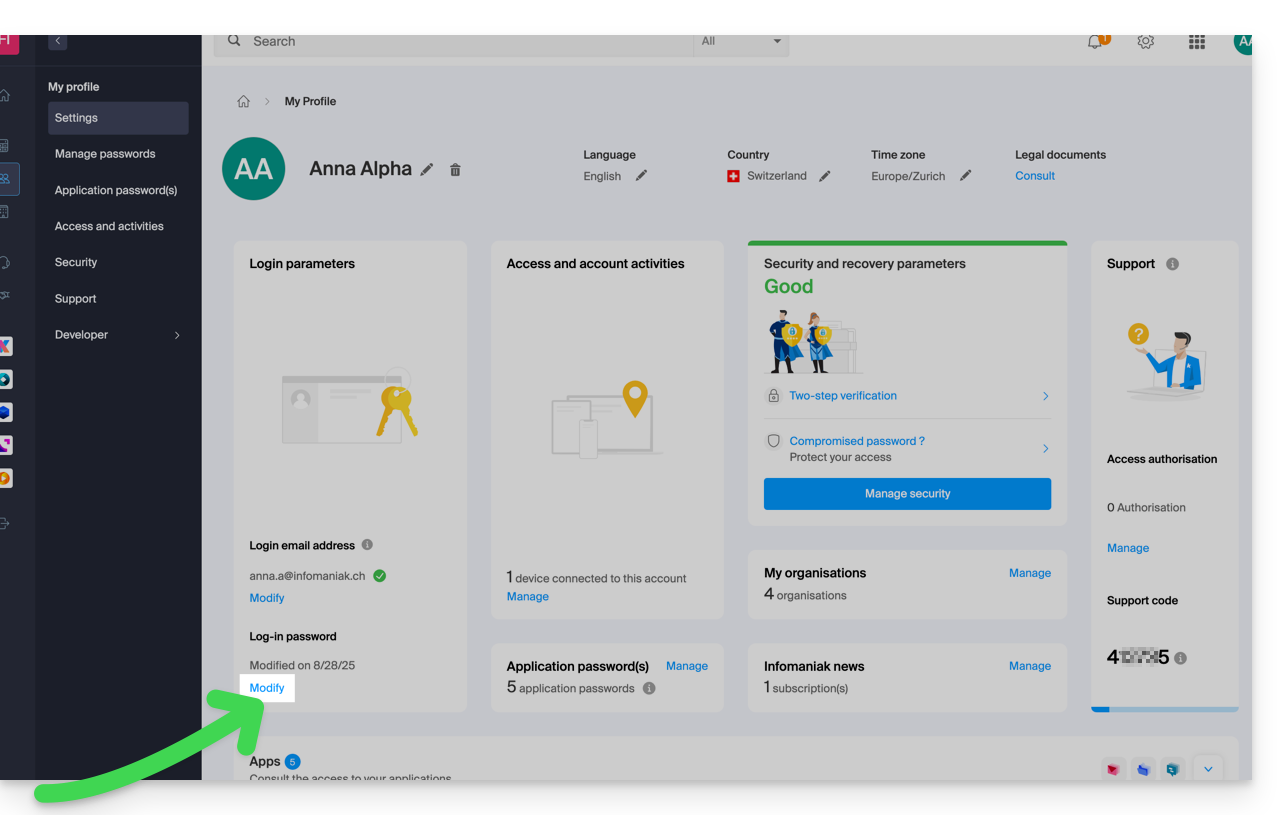
- Indique la contraseña de conexión actual y la nueva contraseña deseada.
- Haga clic en Guardar.
Esta guía presenta los Equipos de trabajo, sistema de gestión de usuarios de su Organización, disponible en el Manager de Infomaniak.
Prólogo
- Para facilitar el acceso y la adición de un colaborador dentro del ecosistema de Infomaniak, la funcionalidad Equipos de trabajo permite crear grupos de usuarios y darles acceso en pocos clics a los servicios que necesiten. Ejemplos:
- Es usted una agencia web y desea dar acceso a sus equipos de webmasters a todos sus alojamientos web: con la funcionalidad Equipos de trabajo, basta con crear un nuevo grupo, elegir todos los alojamientos a los que necesitarán acceder y invitarlos al equipo de trabajo.
- Posee un kDrive: autorice el acceso a una carpeta a un Equipo de trabajo y haga evolucionar el acceso en función de los usuarios añadidos o retirados del equipo a lo largo del tiempo.
- Utiliza servicios de Streaming o de Taquilla y desea dar acceso a sus equipos: cree un nuevo equipo que tenga acceso a estos dos productos o dos equipos distintos que tengan acceso a los dos productos de forma totalmente independiente.
- Es perfectamente posible:
- añadir un mismo usuario a varios equipos de trabajo,
- invitar a usuarios externos a su Organización a uno de sus equipos de trabajo,
- añadir uno o varios usuarios a la vez a un equipo de trabajo,
- definir un jefe de equipo para identificar fácilmente a un responsable de proyecto o al referente a contactar.
Gestionar sus equipos de trabajo
Tome conocimiento de las guías sobre este tema:

